Tính năng chia đôi màn hình trên laptop giúp bạn xem thông tin trên hai cửa sổ cùng lúc mà không cần chuyển qua lại giữa các tab. Trong bài viết sau, GiaMinhTech sẽ hướng dẫn bạn cách chia đôi màn hình trên máy tính sử dụng Windows 10 rất dễ làm nhé!
1.Cách bật chế độ chia đôi màn hình
Bước 1: Truy cập vào mục Settings > Chọn System.

Bước 2: Bạn chọn mục Multitasking > Bật Snap windows.
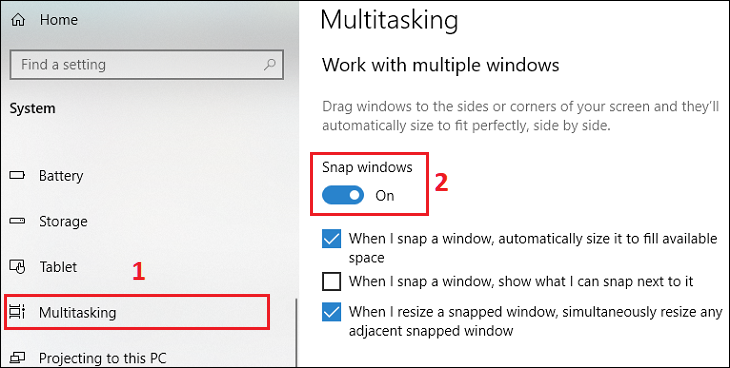
Bước 3: Bạn sẽ nhìn thấy ba cài đặt liên quan, tùy theo nhu cầu mà bạn sẽ tích chọn.
- Dòng 1: Khi chia đôi màn hình, cửa sổ tự động chỉnh kích thước phù hợp với màn hình.
- Dòng 2: Khi chia đôi màn hình, màn hình sẽ hiển thị bạn có thể mở các cửa sổ nào.
- Dòng 3: Khi bạn thay đổi kích thước của 1 cửa sổ, các cửa sổ khác tự động thay đổi theo.

2.Cách chia đôi màn hình máy tính Windows 10
Sử dụng chuột
Bước 1: Bấm thu nhỏ cửa sổ > Điều chỉnh kích thước như mong muốn.
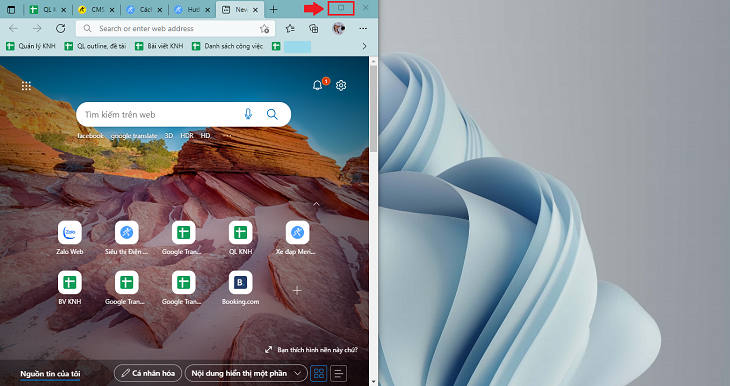
Bước 2: Bạn dùng chuột kéo thả cửa sổ thứ hai sang khu vực còn lại của màn hình.

Sử dụng Taskbar
Bước 1: Bạn nhấn chuột phải vào thanh Taskbar (thanh ngang cuối màn hình) > Chọn Show windows side by side.

Bước 2: Để đưa màn hình về lại như cũ, bạn nhấp chuột phải vào Taskbar > Chọn Undo Show all windows side by side.

Sử dụng phím tắt
Đầu tiên, bạn chọn cửa sổ muốn chia màn hình. Sau đó nhấn tổ hợp phím Windows + Phím mũi tên sang phải để chuyển cửa sổ qua bên phải màn hình. Nếu muốn chuyển cửa sổ qua bên trái màn hình, bạn nhấn Windows + Phím mũi tên sang trái.

3.Cách chia màn hình nhiều hơn hai cửa sổ
Bước 1: Bạn kéo thả các cửa sổ ra màn hình. (Ví dụ bên dưới sử dụng ba cửa sổ).

Bước 2: Bạn nhấn chuột phải vào thanh Taskbar > Chọn Show windows side by side.

Bước 3: Bạn có thể điều chỉnh kích thước cửa sổ sao cho phù hợp.

Xem thêm:
- Cách xoay màn hình máy tính, laptop nhanh chóng và đơn giản nhất
- Hướng dẫn cách tắt Windows Defender trên Windows 10 cực kì đơn giản
- Cách tự động tắt chuột cảm ứng khi kết nối chuột ngoài vào laptop
Chia màn hình trên Windows thực sự là một tính năng hữu ích, đặc biệt là đối với những người có công việc hay học tập cần phải mở nhiều cửa sổ cùng một lúc. Hy vọng với những hướng dẫn trên sẽ giúp ích được nhiều cho bạn. Chúc các bạn thành công.







sản phẩm mới
Camera Trọn Bộ
Trọn gói 6 Camera IP DS-2CD1123G0E-I(L)
Phụ kiện
Hạt bấm mạng Alantek RJ45 Cat5e | 302-20300E-0050
DAHUA
Camera Dahua PSDW8842M-A180
Phụ kiện
Chân đế gắn tường cho camera Hanwha Techwin WISENET SBP-300BW
CAMERA IP
Camera IP COLORVU Lite DS-2CD1047G0-L
Hệ thống âm thanh
Loa Còi Chống Chịu Thời Tiết itc T-720B (7.5W-15W)
Âm thanh thông báo ITC
Loa trần T-108L (loa đồng trục) (1.87W 3.75W 7.5W 15W)
Phụ kiện
Phần mềm bản quyền Hikvision HikCentral-P-VSS-Base/16Ch
Thiết bị mạng Ruijie
https://vn.ruijienetworks.com/products/REYEE-MeshWi-Fi/RG-EW1200-Series/ew3000gxpro
DAHUA
Camera Dahua F4C-PV8
Camera
CAMERA IP
Camera IP HP-2CD1T43G0E-GPRO Hikvision
EZVIZ
Nhà thông minh EZVIZ Máy lọc không khí UV-C CS-EB350A
CAMERA IP
Camera IP HP-2CD2T23G0-GPRO8 Hikvision
Camera Trọn Bộ
Trọn gói 6 Camera HIKSIVION DS-2CD1323G0E-I(L) Hải Phòng
EZVIZ
Camera EZVIZ HB8 – Camera Wi-Fi quay quét chạy bằng pin
CAMERA IP SPEED DOME - PTZ
CAMERA HP-2SP2425IW-GPRO HIKVISION
CAMERA IP
CAMERA ỐNG KÍNH GÓC SIÊU RỘNG DS-2CD2T45G0P-I
Camera chống cháy nổ
DS-2DF4420-DX(S6/316L)(C)
CAMERA CHUẨN NÉN H.265+
CAMERA IP DS-2CD2321G0-I/NF
CAMERA IP
Camera IP PTZ DS-2DE5425IW-AE
CAMERA IP
Camera IP DS-2CD2T86G2-4I
CAMERA CHUẨN NÉN H.265+
CAMERA IP DS-2CD2T23G2-4I
Camera chống cháy nổ
Camera IP chống cháy nổ DS-2XE6145G0-HS
Camera chống cháy nổ
Camera chống cháy nổ DS-2XE6885G0-IZHS
EZVIZ
Camera EZVIZ C3W Pro
BÀI VIẾT MỚI
Hướng dẫn định dạng ngày tháng trong Excel cực kỳ đơn giản
Định dạng ngày, tháng, năm là một trong những thao tác thường gặp trong Excel. [...]
Lắp đặt Camera EZVIZ tại Vĩnh Niệm, Lê Chân
Lắp đặt Camera EZVIZ tại Vĩnh Niệm, Thiên Lôi, Lê Chân, Hải Phòng: Camera quay [...]
Hướng dẫn cách tắt Windows Defender trên Windows 10 cực kì đơn giản
Windows Defender là phần mềm diệt virus được cài sẵn miễn phí. Dù có chức [...]
Hướng dẫn kích hoạt khóa chống trộm trên Android
Trong thời đại công nghệ số ngày nay, việc bảo vệ điện thoại thông minh [...]
Camera giám sát HIKVISION tại Hải Phòng
Camera giám sát HIKVISION tại Hải Phòng bới Công Nghệ Camera Gia Minh Camera Gia [...]
Camera Gia Minh lắp đặt trọn gói 2 camera tại Ngô Quyền, Hải Phòng
Camera Gia Minh lắp đặt trọn gói 2 camera tại Ngô Quyền, Hải Phòng Camera [...]
Phím Fn là gì? Cách bật/tắt và khắc phục lỗi trên laptop
Bàn phím của laptop dùng để phục vụ cho việc soạn thảo văn bản. Ngoài [...]
Đầu ghi hình 4 kênh – DS-7104HGHI-F1
Đầu ghi hình 4 kênh – DS-7104HGHI-F1 – (Hỗ trợ camera HD-TVI 720p, Analog, [...]
Cha mẹ giật mình khi xem lại hành động của con trên camera giám sát
Cha mẹ giật mình khi xem lại hành động của con cái họ trên máy [...]
Những loại đường nào được quy định trong luật và quy định bạn nên biết
Hiểu biết luật giao thông đường bộ là trách nhiệm, nghĩa vụ của mỗi người [...]